| 利用VMware在U盘中安装Linux(centos7)超详细完整版 | 您所在的位置:网站首页 › linux系统u盘安装教程 › 利用VMware在U盘中安装Linux(centos7)超详细完整版 |
利用VMware在U盘中安装Linux(centos7)超详细完整版
|
利用VMware在U盘中安装Linux(centos7)超详细完整版
一、下载Linux(centos7)二、VMware准备三、新建虚拟机四、安装(一)五、安装(二)六、selinux参数值设置
这篇安装流程是百度了多篇流程并结合自己的经验合写而成,干货满满,多图预警~ 一、下载Linux(centos7)安装的版本是CentOS-7-x86_64-Everything-2009,可以在清华的 镜像站下载:https://mirrors.tuna.tsinghua.edu.cn/centos/7.9.2009/isos/x86_64/ 二、VMware准备先把服务打开,不知道在哪打开的直接搜索。然后都打开吧,反正也没几个。 1.在VMware中点击文件—新建虚拟机。 选典型配置 6.删掉硬盘(SCSI),确定,然后开机。 (我当时没有看到硬盘,然后开机再关机,就能看到硬盘自动显示出来了,然后再删掉。如果你也遇到这种情况,我建议你也开机关机再把硬盘删掉,否则可能在后面选磁斜体样式盘的时候有麻烦) 1.开机后就会显示这个页面 2.在秒数倒数完之前(当然你也可以按上下键让它取消读秒),在VMware的右下角这里连接U盘。 vmlinuz initrd=initrd.img linux dd quiet 最后回车。这是为了寻找并配置索所要安装的U盘。 vmlinuz initrd=initrd.img inst.stage2=hd:/dev/sr0 quiet 注意加粗部分,是你刚刚记下的,而我的是sr0。 改完后, 1.经过上面的步骤,配置基本完成了。接下来是系统的设置和正式安装。第一步是设置语言。可以在下面的框中输入ch搜索,选择中文。 启动centOS7后可能卡在开机界面,这可能是selinux参数值不正确,可以参考 启动 CentOS7 系统时卡在开机界面 7 解决办法 网络配置弄好后再写了,到时再把链接放上来。 ———————————————— 参考: centos7启动盘制作和安装(原系统为centos6.5) 通过VMWare将CentOS安装在U盘 每个步骤的相关介绍可以看这个 CentOS 7 安装教程、硬盘分区、LVM、网络配置、软件源配置、制作 |
【本文地址】

 2.直接安装程序光盘映像文件,检测到centos7。(当然你也可以选稍后安装,根据自己的需要配置就好)
2.直接安装程序光盘映像文件,检测到centos7。(当然你也可以选稍后安装,根据自己的需要配置就好)  3.虚拟机名称自行取,位置也由你自行决定。
3.虚拟机名称自行取,位置也由你自行决定。  4.点击自定义硬件。
4.点击自定义硬件。  5.USB控制器,改为USB3.0
5.USB控制器,改为USB3.0 
 到这里算是完成了第一阶段,之后的安装步骤如果安装不成功,可以格式化U盘后,直接从这一步开始做。
到这里算是完成了第一阶段,之后的安装步骤如果安装不成功,可以格式化U盘后,直接从这一步开始做。
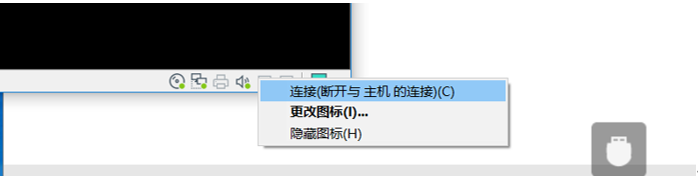 3.然后选择第二个Test this media & install CentOS7,接着按tab键,把下面那行白色字修改为
3.然后选择第二个Test this media & install CentOS7,接着按tab键,把下面那行白色字修改为 4.等待了一会儿之后,就会进入这样的页面。然后就能看到显然这个就是我的U盘了。
4.等待了一会儿之后,就会进入这样的页面。然后就能看到显然这个就是我的U盘了。  5.记住这个名字,我的是sr0,你自己要根据自己的情况记下来。 然后关机,开机,连接U盘,按tab键(这里和上面的步骤一样)。 按tab键后就将下面白色那行字修改为:
5.记住这个名字,我的是sr0,你自己要根据自己的情况记下来。 然后关机,开机,连接U盘,按tab键(这里和上面的步骤一样)。 按tab键后就将下面白色那行字修改为:
 2.时区看一下时间对不对,不对改一下就好。 软件选择。先设置这个,因为如果安装的软件比较多的话,系统检查软件依赖关系就有点慢,这时候我们可以配置其他选项。 选GUI,可以全部选安装,也可以根据你自己的需要来选。
2.时区看一下时间对不对,不对改一下就好。 软件选择。先设置这个,因为如果安装的软件比较多的话,系统检查软件依赖关系就有点慢,这时候我们可以配置其他选项。 选GUI,可以全部选安装,也可以根据你自己的需要来选。  3.接下来安装位置,这里要注意一下。点进去以后,发现空间不够,尽管我的U盘是空的。但没关系,我们可以先选自动分配,在点击完成。
3.接下来安装位置,这里要注意一下。点进去以后,发现空间不够,尽管我的U盘是空的。但没关系,我们可以先选自动分配,在点击完成。  4.点击完成后就会弹出这样的提示框。点击回收空间
4.点击完成后就会弹出这样的提示框。点击回收空间  5.接着选中U盘——全部删除——回收空间。
5.接着选中U盘——全部删除——回收空间。  6.这时候就会返回前面安装信息摘要的页面,再次点击安装位置进去,这次选我要分配分区,点完成。 (当然你依然选自动分配分区也无妨,跳过接下来的几步就好) 首先要添加的挂载是swap,大小为物理内存大小的2倍。(可以点“点这里自动创建他们”,查看swap的推荐大小)
6.这时候就会返回前面安装信息摘要的页面,再次点击安装位置进去,这次选我要分配分区,点完成。 (当然你依然选自动分配分区也无妨,跳过接下来的几步就好) 首先要添加的挂载是swap,大小为物理内存大小的2倍。(可以点“点这里自动创建他们”,查看swap的推荐大小)  7.接着是挂载/,可以把剩余的内存分配掉。 主要是挂载swap和/,其余的自便。 也可以点“点击这里自动创建”,在进行内存分配。
7.接着是挂载/,可以把剩余的内存分配掉。 主要是挂载swap和/,其余的自便。 也可以点“点击这里自动创建”,在进行内存分配。  8.完成——接受更改
8.完成——接受更改  9.至于网络你也可以连上,或者不用管。
9.至于网络你也可以连上,或者不用管。  10.现在系统的设置基本完成了,点开始安装
10.现在系统的设置基本完成了,点开始安装  11.设置root密码
11.设置root密码  12.等待完成,我的是3.0的U盘,大概几十分钟就完成了。 完成后关掉虚拟机,会弹出格式化U盘的提示,别管他,取消关掉,重启电脑,设置boot为U盘启动。这个根据你电脑来,一般是F2或delete键,不懂自行百度就不多说了。
12.等待完成,我的是3.0的U盘,大概几十分钟就完成了。 完成后关掉虚拟机,会弹出格式化U盘的提示,别管他,取消关掉,重启电脑,设置boot为U盘启动。这个根据你电脑来,一般是F2或delete键,不懂自行百度就不多说了。